Come modificare la frequenza dei fotogrammi in CapCut

Quando desideri migliorare la narrazione visiva nei video, è necessario modificare la frequenza dei fotogrammi o il ritmo con cui una sequenza di immagini appare in continuità
Gli utenti di Windows 10 hanno segnalato un nuovo problema in cui quando si selezionano file o cartelle in Esplora file, questi file e cartelle non verranno evidenziati anche se questi file e cartelle sono selezionati ma non sono evidenziati, quindi è impossibile dire quale sia selezionati o che non lo sono.
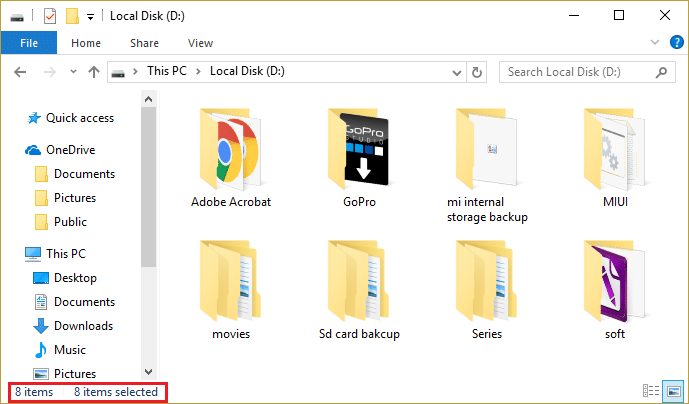
È un problema molto frustrante perché ciò rende impossibile lavorare con file e cartelle in Windows 10. Ad ogni modo, uno strumento di risoluzione dei problemi è qui per risolvere questo problema, quindi senza perdere tempo vediamo come risolvere effettivamente questo problema in Windows 10 con quanto segue -elencati passaggi per la risoluzione dei problemi.
Contenuti
Assicurati di creare un punto di ripristino nel caso qualcosa vada storto.
1. Premi Ctrl + Maiusc + Esc per aprire Task Manager.

2. Ora trova Windows Explorer nell'elenco dei processi.
3. Fare clic con il pulsante destro del mouse su Esplora risorse e selezionare Termina operazione.

4. Questo chiuderà Esplora file e per riavviarlo, fare clic su File > Esegui nuova attività.

5. Digitare Explorer.exe nella finestra di dialogo e premere OK.

Questo riavvierà Windows Explorer, ma questo passaggio risolve solo temporaneamente il problema.
1. Premi il tasto Windows + X quindi seleziona Prompt dei comandi (amministratore).
2. Digita il seguente comando in cmd e premi Invio:
spegnimento /s /f /t 0

3. Attendere alcuni minuti poiché lo spegnimento completo richiede più tempo rispetto allo spegnimento normale.
4. Una volta che il computer si è spento completamente, riavviarlo.
Questo dovrebbe risolvere File Explorer non evidenziare i file o le cartelle selezionati, ma se sei ancora bloccato su questo problema, segui il metodo continua con il prossimo.
Una semplice correzione per Esplora file non evidenzia il problema dei file o delle cartelle selezionati sarebbe l' attivazione e la disattivazione della modalità Contrasto elevato . Per fare ciò, premi Alt sinistro + Maiusc sinistro + Stampa schermo; un pop-up chiederà "Vuoi attivare la modalità ad alto contrasto? ” selezionare Sì. Una volta che la modalità ad alto contrasto è di nuovo abilitata, prova a selezionare file e cartelle e vedi se riesci a evidenziarli. Disattiva nuovamente la modalità ad alto contrasto premendo Alt sinistro + Maiusc sinistro + Stampa schermo.
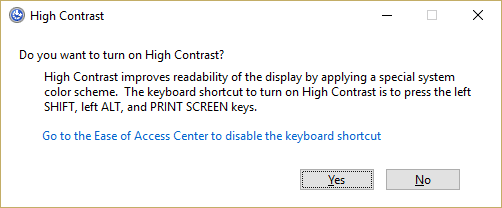
1. Fare clic con il pulsante destro del mouse su Desktop e selezionare Personalizza.

2. In Sfondo seleziona Tinta unita.
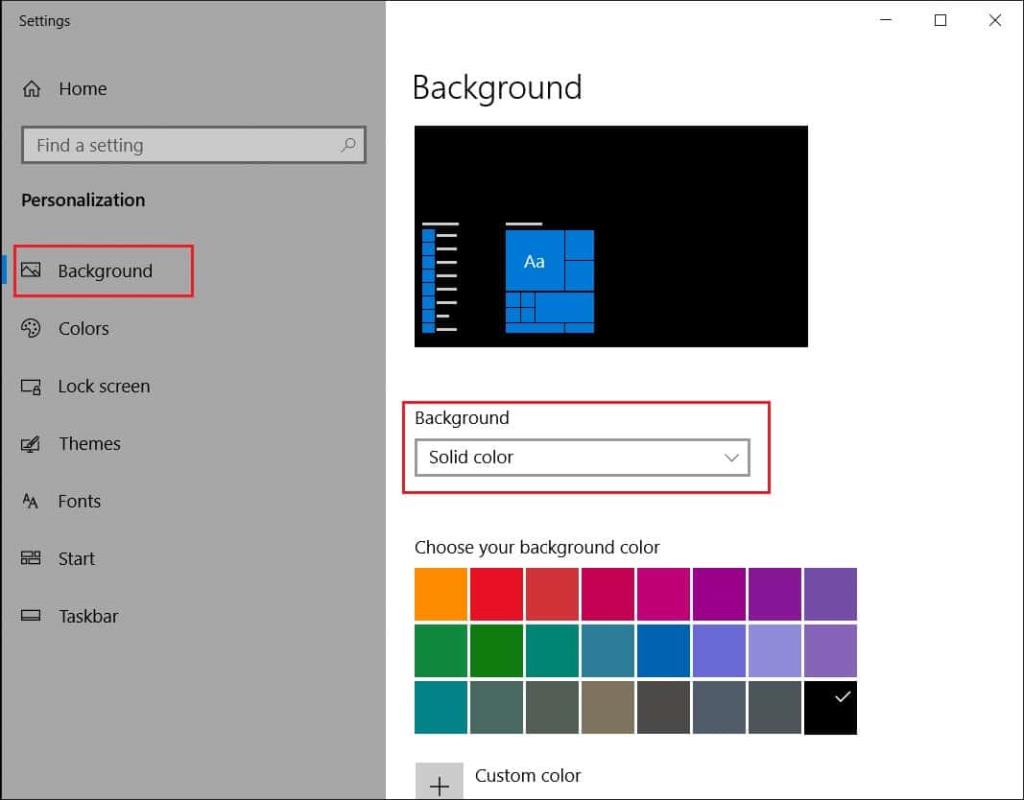
3. Se hai già un colore a tinta unita sotto lo sfondo, scegli un colore diverso.
4.Riavvia il PC per salvare le modifiche e questo dovrebbe essere in grado di correggere File Explorer non evidenzia i file o le cartelle selezionati.
1. Premi il tasto Windows + R, quindi digita powercfg.cpl e premi invio per aprire Opzioni risparmio energia.
2. Fare clic su Scegli cosa fanno i pulsanti di accensione nella colonna in alto a sinistra.

3. Quindi, fare clic su Modifica impostazioni attualmente non disponibili.

4. Deseleziona Attiva avvio rapido in Impostazioni di spegnimento.

5. Ora fai clic su Salva modifiche e riavvia il PC.
Se quanto sopra non riesce a disabilitare l'avvio rapido, prova questo:
1. Premi il tasto Windows + X quindi fai clic su Prompt dei comandi (amministratore).

2. Digita il seguente comando in cmd e premi Invio:
powercfg -h spento
3. Riavvia per salvare le modifiche.
Il comando sfc /scannow (Controllo file di sistema) esegue la scansione dell'integrità di tutti i file di sistema di Windows protetti e, se possibile, sostituisce le versioni corrotte, modificate/modificate o danneggiate in modo errato con le versioni corrette.
1. Aprire il prompt dei comandi con diritti di amministratore .
2. Ora nella finestra di cmd digita il seguente comando e premi Invio:
sfc /scannow
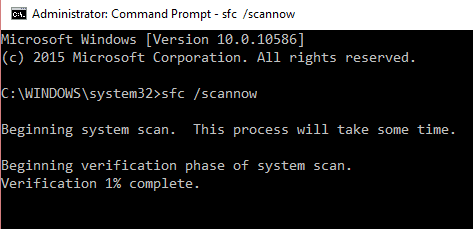
3. Attendere il completamento del controllo file di sistema.
Prova di nuovo l'applicazione che dava errore e se non è ancora stata risolta, passa al metodo successivo.
4. Successivamente, esegui CHKDSK da qui Correggi gli errori del file system con Check Disk Utility (CHKDSK) .
5. Lascia che il processo di cui sopra venga completato e riavvia nuovamente il PC per salvare le modifiche.
Consigliato:
È così che hai corretto Fix File Explorer non evidenzia i file o le cartelle selezionati se hai ancora domande su questa guida, quindi sentiti libero di farle nella sezione dei commenti.
Quando desideri migliorare la narrazione visiva nei video, è necessario modificare la frequenza dei fotogrammi o il ritmo con cui una sequenza di immagini appare in continuità
Sebbene la digitazione delle note su Google Keep rappresenti un progresso rispetto al tradizionale metodo con carta e penna, verrà gradualmente eliminata a causa di soluzioni più robuste.
Aggiornamento: se hai giocato a Civ 4, avrai familiarità con il brillante tema di apertura del gioco: Baba Yetu (ne abbiamo un video più in basso). Buone notizie,
Se ti stai chiedendo come si caricano gli AirTag, la risposta è semplice: non lo fanno. Gli AirTag funzionano con batterie CR2032 che non possono essere caricate. Gli AirTag funzionano su questo
Le emoticon animate aiutano a migliorare il coinvolgimento di un creatore di Twitch con i suoi spettatori. Fortunatamente, non sono necessarie progettazioni software complesse e tecnologie approfondite
I temi preimpostati semplificano la configurazione delle presentazioni di Presentazioni Google, ma a volte il colore del tema non è quello che avevi in mente. Se la tua presentazione ha un file
I conducenti e i passeggeri di Lyft hanno molte ragioni per cui potrebbero voler annullare le corse. Per i passeggeri, è possibile che l'autista stia impiegando più tempo di
Solo il nome ti dice le basi. Gigabit LTE è uno standard di banda larga mobile in cui la velocità massima teorica di download raggiunge un gigabit
Il montaggio video non è più un'abilità riservata agli editor video professionisti. Senza l'uso di software complicati, ora puoi creare video accattivanti
Le infinite opzioni creative di Minecraft sono una delle sue migliori caratteristiche. Tuttavia, è difficile sapere da dove cominciare quando i mod possono personalizzare praticamente ogni
Disegnare è una delle cose più entusiasmanti che puoi fare con un iPad. Tuttavia, hai bisogno di un'app che ti aiuti a disegnare. La maggior parte delle app di disegno disponibili funzionano su a
La modalità a schermo intero VLC elimina il disordine sullo schermo per offrirti un'esperienza cinematografica. In questo modo, puoi fare binge-watch senza distrazioni dai pop-up
I dispositivi Roku si trovano in molte famiglie e forniscono un pratico pacchetto per guardare film, programmi, ecc. Uno dei canali che gli utenti potevano aggiungere al proprio dispositivo era
La maggior parte delle persone utilizza Apple Notes per scrivere e sincronizzare note su iCloud. L'app semplifica non solo l'accesso alle note da vari dispositivi Apple, ma lo rende anche
Ultimo aggiornamento/modifica di Steve Larner il 5 novembre 2023. Instagram è una delle app di social media più popolari oggi e, nel tempo, ha aggiunto un'ampia gamma
Xfinity Stream potrebbe non essere disponibile sul tuo FireStick anche se è già installato. L'app di streaming potrebbe non funzionare a causa di software obsoleto o
"Tears of the Kingdom" (TotK) ha introdotto due nuove regioni che i giocatori di Legend of Zelda non hanno mai sperimentato prima: Sky Islands e The Depths. Lo farai
La funzionalità di condivisione dei modelli di Canva è un ottimo modo per collaborare con altri sui tuoi progetti artistici. Molti utenti hanno anche avviato attività lucrative
Se hai una configurazione a due monitor, ci sono molti motivi per cui il secondo monitor può diventare sfocato. Questo problema si verifica in genere quando si aprono file o pagine
I tablet Samsung sono stati acclamati come PC in miniatura di successo e hanno trovato casa tra persone che lavorano in remoto e non vogliono trascinarsi dietro un laptop per una rapida


















